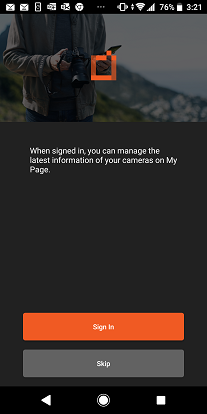常見問題解答
使用iPhone或iPad時
出現一個訊息,表示Imaging Edge Mobile想要存取我的照片。
如果在您啟動Imaging Edge Mobile時出現此訊息,請允許存取您所有照片。此外,如果系統要求使用您位置的權限,請將精確位置設定保持開啟。
出現一個訊息,表示Imaging Edge Mobile想要尋找並連接我區域網路上的裝置。
如果在您連接至相機時出現此訊息,請選取[確定]。
Imaging Edge Mobile無法啟動,或者我無法連接到我的相機。
在您的iPhone或iPad上,選取[設定]→[Imaging Edge Mobile]。然後如下所述進行設定。
- 位置服務:開啟精確位置
- 相片:所有相片
- 區域網路:開啟
如果您無法將相機連線至Wi-Fi
如果無法執行從相機傳輸影像或遙控拍攝等功能,請參考下列問題。
1. 檢查連線程序。
針對連線程序,請參閱 <傳送影像> 或 <遙控拍攝> ,端視何者適用。
2. 檢查每一種特定連線方法應該怎麼做。
- 2-1. 如果您的相機無法連線,就算點選Imaging Edge Mobile畫面上的相機清單也一樣
-
- 請確認相機已開啟。
- 檢查確認您的相機可以連線至Wi-Fi。(確認您的相機已依據上述1的連線程序設定好智慧型手機操作或智慧型手機傳輸。)
- 2-2. 如果您的相機無法使用QR Code連線
-
鏡頭式相機和某些數位相機與Action Cam機型不支援使用QR Code連線至Wi-Fi。如需詳細資料,請參閱 <支援相機清單>。 如果不支援您的相機,請使用SSID和密碼連線。
- 2-3. 如果您的相機無法使用NFC單觸連線來連線
-
- 請檢查確認智慧型手機支援NFC。如果是iPhone,則必須是執行iOS 11.0或更新版本的iPhone 7。
- 在智慧型手機的[無線]或[網路]選單上,檢查確認NFC功能已啟用。
- 如果您使用相機搭配智慧型手機,它可能已經連線至Wi-Fi。請啟動智慧型手機上的Imaging Edge Mobile,並在相機清單中點選您的相機名稱。
- 如果相機具有[飛航模式],當它設定為[開]時,NFC功能無法使用。
- 設定相機選單→[無線]或[網路]→[使用智慧型手機控制]→[使用智慧型手機控制]→[開]。(視相機機型而定,這些設定的文字可能有所差異。此外,部分相機可能沒有此功能。)
- 如果相機或智慧型手機放在盒子內,可能會沒有回應。
- 2-4. 如果您的相機無法使用SSID與密碼來連線
-
在DIRECT-之後輸入SSID部分。檢查確認沒有輸入錯誤字元。
3. 如果遵照上述2的指示,問題仍未解決
檢查並在必要時變更以下每個設定,然後嘗試重新連線。
- 針對Android
-
- 關閉智慧型手機,然後再次開啟。(請勿只關閉再重開螢幕。)
- 如果相機有[飛航模式],請將它[關閉]。
- 檢查確認已安裝最新版的Imaging Edge Mobile。請參閱 <主頁> 下的[更新],確認您有最新版本。若要檢查您使用的Imaging Edge Mobile是哪一個版本,請點選啟動畫面右上角的
 →[設定]→[版本]。
→[設定]→[版本]。
- 在智慧型手機的[設定]中,檢查確認Wi-Fi已開啟。
- 在智慧型手機的[設定]中,檢查確認[可攜式無線基地台]已關閉。
- 在智慧型手機的[設定]中,關閉飛航模式。
- 將相機與智慧型手機彼此靠近一點。
- 在智慧型手機的[設定]中,關閉Bluetooth。
- 如果安裝了VPN應用程式或使用VPN的安全應用程式,請關閉VPN。
- 重設相機的SSID。
- 解除安裝Imaging Edge Mobile,然後再次安裝。
- 在智慧型手機上,前往[設定]→[系統]→[重設選項]並重設Wi-Fi、行動數據和Bluetooth。重設這些項目可改善連線,不過下列項目將會初始化為其預設值,且必須個別重新註冊。
- 無線基地台與網路共享設定
- 要使用的Wi-Fi密碼
- 行動數據連線設定
- Bluetooth裝置配對資訊
- 針對iPhone/iPad
-
- 關閉iPhone/iPad,然後再次開啟。
- 如果相機有[飛航模式],請將它[關閉]。
- 檢查確認已安裝最新版的Imaging Edge Mobile。請參閱 <主頁> 下的[更新],確認您有最新版本。若要檢查您使用的Imaging Edge Mobile是哪一個版本,請點選啟動畫面右上角的
 →[設定]→[版本]。
→[設定]→[版本]。
- 在iPhone/iPad的[設定]中,檢查確認Wi-Fi已開啟。
- 在iPhone/iPad的[控制中心]或[設定]中,檢查確認[個人熱點]已關閉。
- 在iPhone/iPad的[設定]中,關閉飛航模式。
- 將相機與iPhone/iPad彼此靠近一點。
- 在iPhone/iPad的[設定]中,關閉Bluetooth。
- 如果安裝了VPN應用程式或使用VPN的安全應用程式,請關閉VPN。
- 重設相機的SSID。
- 解除安裝Imaging Edge Mobile,然後再次安裝。
- 在iPhone/iPad上,前往[設定]→[一般]→[重置]並重設網路設定。重設可改善連線,不過下列項目將會初始化為其預設值,而且必須個別重新註冊。
- 個人熱點設定
- 要使用的Wi-Fi密碼
- 行動數據連線設定
- Bluetooth裝置配對資訊
連線至Wi-Fi之後
在智慧型手機操作或Wi-Fi傳輸過程中,Wi-Fi突然中斷連線或變得不穩定
周遭的無線電波可能不穩定。請將相機與智慧型手機放靠近一些再使用。
智慧型手機上顯示的即時檢視畫面移動不順暢
在某些情況下,由於周遭無線電波情況或智慧型手機效能,即時檢視畫面可能移動不順暢。
我想要使用NFC觸控功能連線,但影像在未使用該功能的情況下就直接傳輸了
事先將相機準備好拍攝,並再次使用NFC觸控功能連線。
從相機傳輸過來的動態影像並未在智慧型手機上播放
- 傳輸另一個動態影像,並檢查它是否播放。
或者,將無法播放的動態影像與其他動態影像一起傳輸,檢查它是否可以播放。
如果這樣無法修正問題,請將影像選取方法從[在此裝置上選取]變更為[在智慧型手機上選取],並再傳輸一次。
即使按下智慧型手機快門按鈕,有時並未拍攝照片
- 在某些情況下,如果在自動對焦正在運作時,放開快門按鈕上的手指,則無法拍攝相片。
按住快門按鈕稍久一點,之後再放開手指。
我在將影像傳輸到智慧型手機之後,無法加以刪除
您無法使用Imaging Edge Mobile刪除影像。請使用智慧型手機上的相片應用程式刪除影像。影像儲存位置的範例如下所示。用詞可能因智慧型手機機型和應用程式而有差異。
Android上的範例
相簿 →
 (Menu) → 資料夾 → Imaging Edge Mobile
(Menu) → 資料夾 → Imaging Edge Mobile
iPhone/iPad上的範例
照片 → 相簿 → 我的相簿 → Imaiging Edge Mobile
此外,若要刪除相機上儲存的影像,請使用相機上的控制操作。
關於Sony Account
出現登入畫面,我是否必須登入才能使用Imaging Edge Mobile?
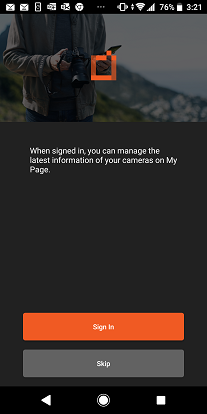
如果您使用您的Sony帳戶登入,並將您擁有的相機新增到Creators' Cloud中的相機清單,則可以瀏覽相關通知。如果您只使用Imaging Edge Mobile,則不需要登入。
Sony Account與Creators' Cloud成員資格是一樣的嗎?
當您訂閱Creators' Cloud成員資格時,可以使用與Sony數位相機有關的各種功能。訂閱Creators' Cloud成員資格時,必須具有Sony Account。Sony Account不僅用於Creators' Cloud成員資格,也用於Playstation和其他隨附的Sony服務。
Creators' Cloud成員資格和Imaging Edge成員資格有什麼區別?
Imaging Edge成員資格已重新命名為Creators' Cloud成員資格。如果您已使用Imaging Edge成員資格註冊,則會自動轉換為Creators' Cloud成員資格。您可以繼續使用與之前相同的電子郵件地址和密碼。
我想要取消我的Creators' Cloud成員資格註冊。
請從下列URL取消您的註冊。
此網站只能取消Creators' Cloud成員資格。您的Sony Account註冊將會維持有效。
我要終止我的Sony Account。
將您使用Sony Account訂閱的所有服務取消訂閱。當您將Sony提供的最後服務取消訂閱時,您的Sony Account將會自動終止。
 →[設定]→[版本]。
→[設定]→[版本]。